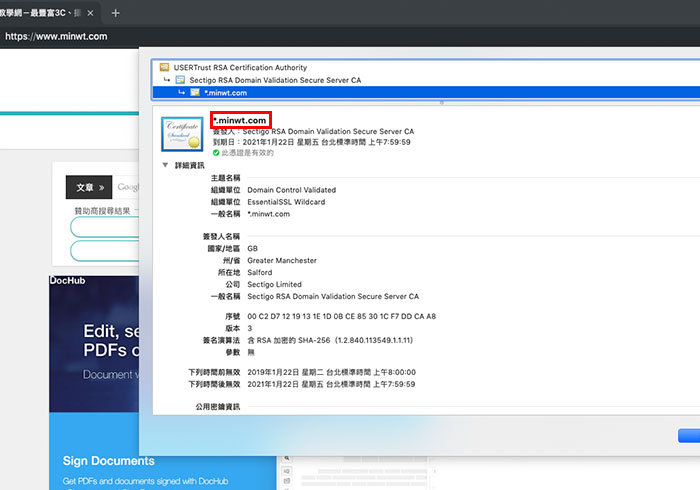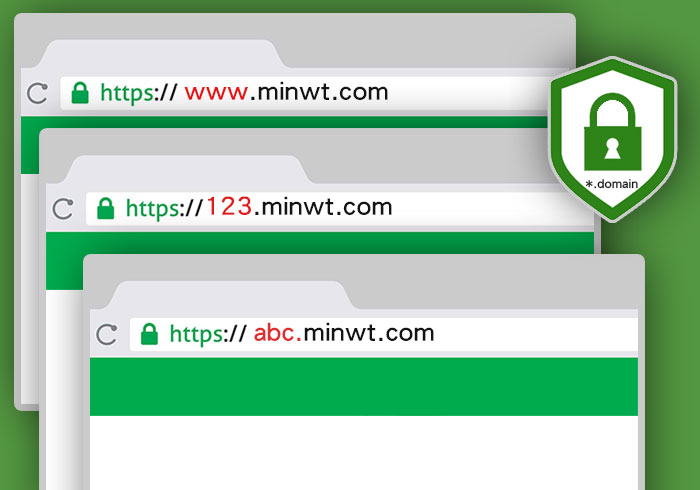
為了解決這問題,只好購買SSL憑證,而一個SSL憑證則是對應一個網址,因此當有多子域時,就得購買好多的憑證與管理這些憑證,這實在有點麻煩,因此梅干最近購買了一個萬用SSL憑證,只需申請一次,就可套用在所有子域名上,再加上SSLs.com購買萬用憑證,真的是超便宜的,因此有需要的朋友,現在就一塊來看看囉!
SSLs萬用憑證申請
網站名稱:EssentialSSL Wildcard
申請網址:https://www.ssls.com/
申請網址:https://www.ssls.com/
Step1
當進入SSLs的萬用憑證申請頁面時,一年為70美元,而一次要購買二年才有此優惠,同時該方案是不限子域,因此當有多子域的朋友,就很方便又省錢。
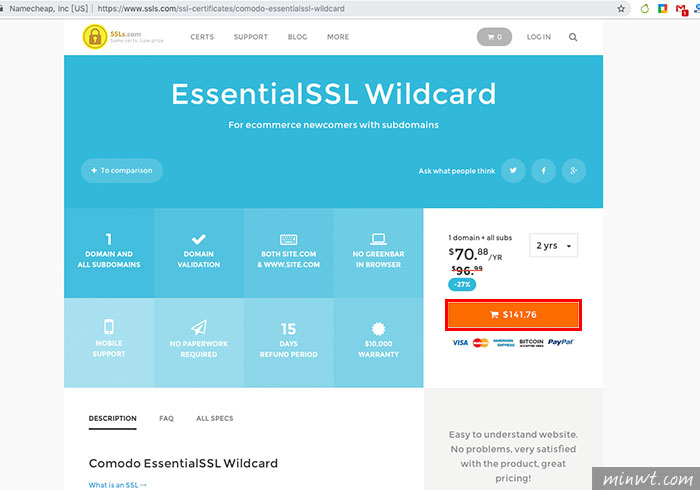
Step2
而申請過程也很簡單,選擇好方案、約期後,再選付款方式。
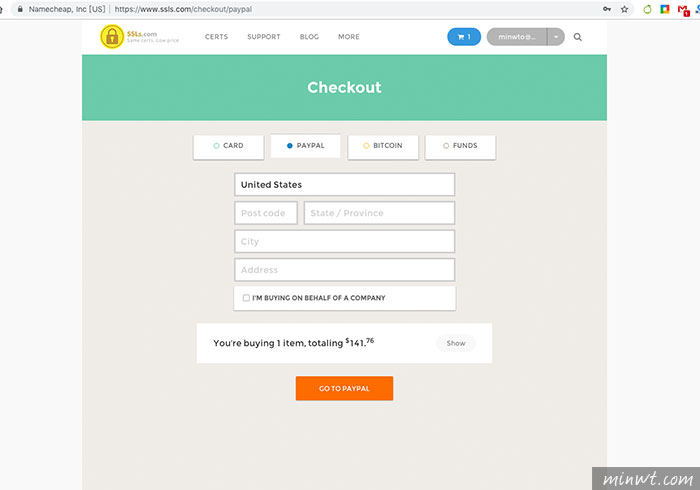
Step3
這樣就購買完成了,接著再點右上的會員鈕。
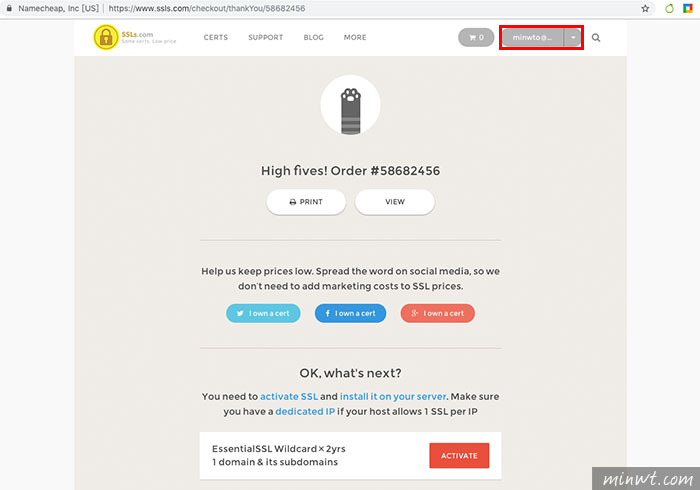
Step4
接著就會看到己購買的憑證清單,再點New的Active。
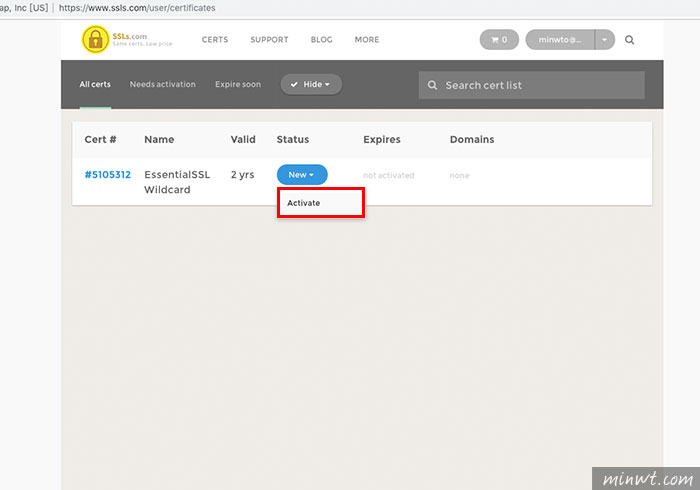
Step5
再輸入主域名。
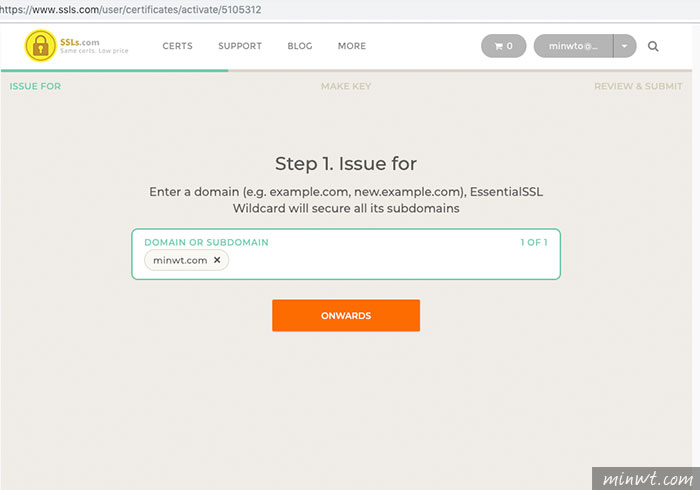
Step6
接著再按下方的鑰匙圖示,並把這檔案儲存起來,而這個就是private.key。
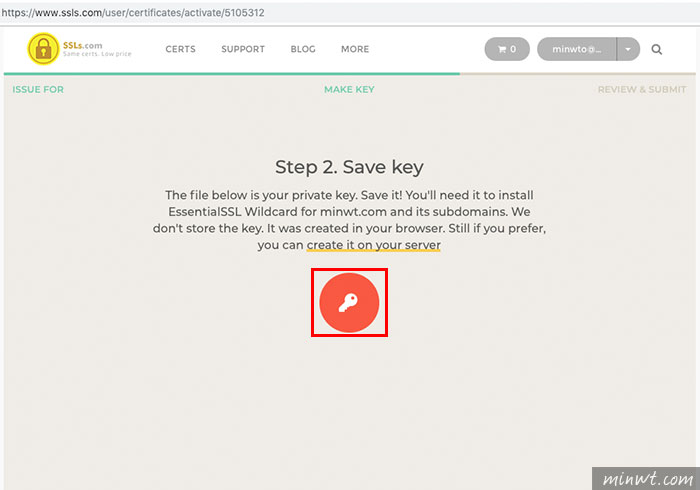
Step7
在驗證部分,SSLs 除了可線上驗證外,也可使用Mail,如此一來網站無需上線,就可取得憑證。
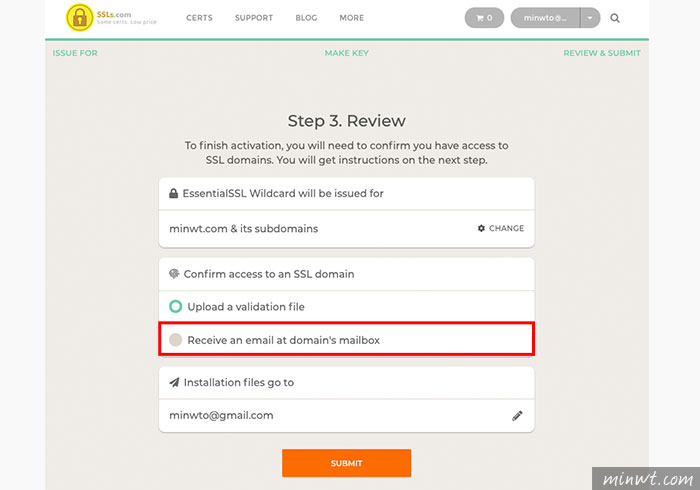
Step8
接著憑證就會寄到,剛所填寫的信箱中。

Step9
解壓縮後,分別會看到三個檔案,再把ca-bundle與crt合併起來。
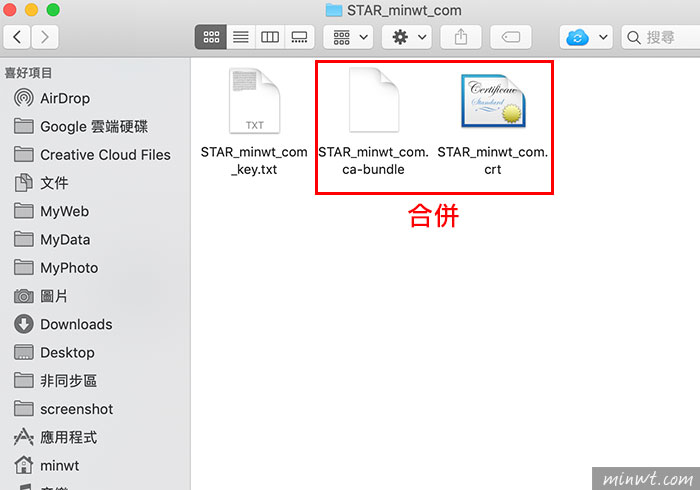
Step10
只需開啟文字工具,將crt放在上方,ca-bundle放下方,再把它儲存起來。
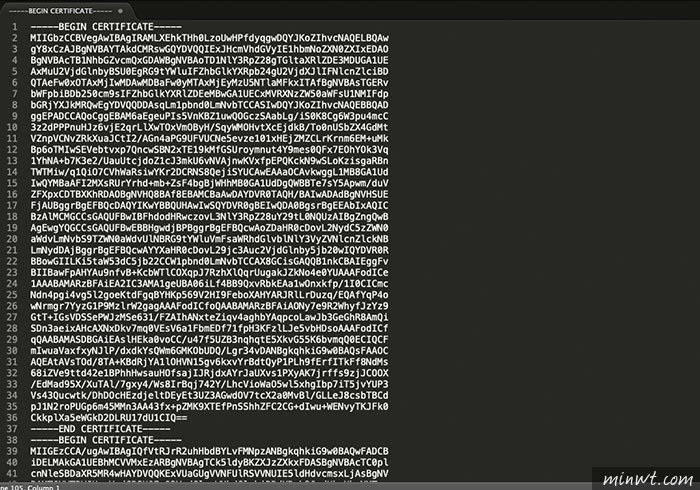
Step11
儲存完畢後,再把這四個檔案上傳到主機中,若是用cPanel的朋友,再把這憑證安裝到cPanel所提供的工具中。
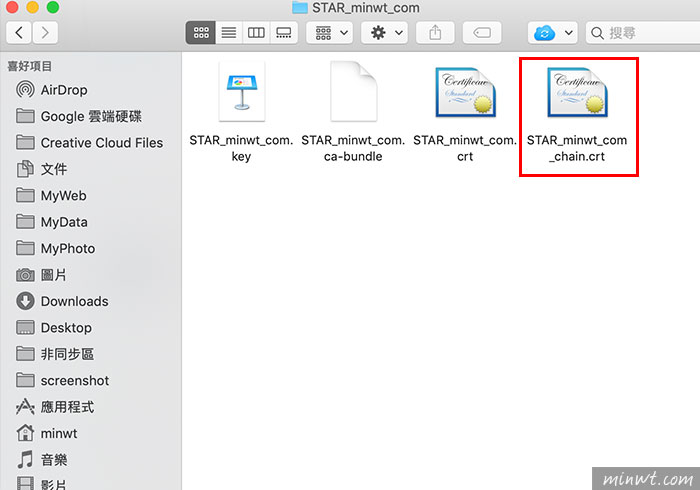
Step12
由於梅干是使用VPS與NGINX主機,因此把檔案上傳後,再修改nginx.conf檔。
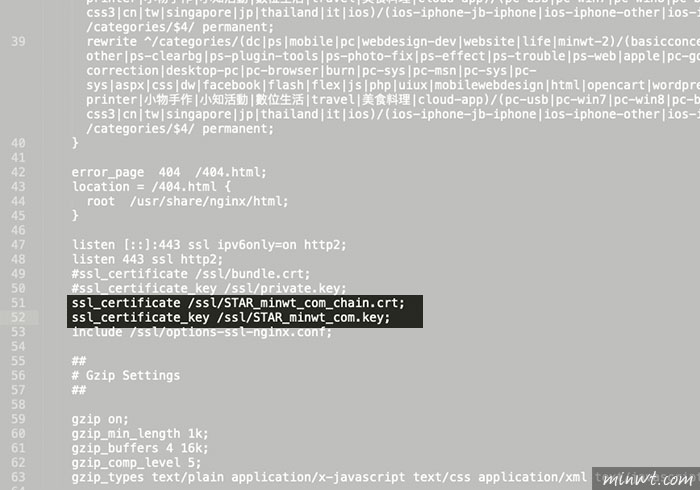
Step13
接著再重新載入nginx。
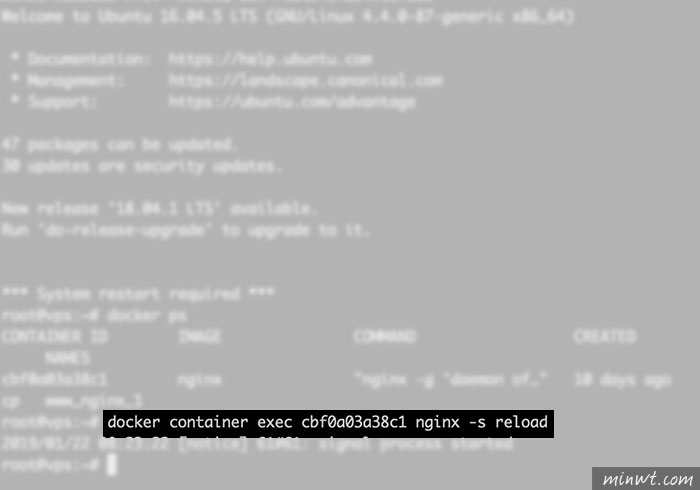
Step14
完成後,開啟網頁檢查一下憑證,這時分別會看到,在域名的地方,有別於以往,則是直接顯示完整域名,而是出現*.domainname,如此一來所有的子域,就可一起使用啦!所以當有多子域的朋友,這個萬用SSL憑證,可別錯過了。